欢迎您访问我爱IT技术网,今天小编为你分享的是IE技巧方面的电脑教程:【如何设置让IE9不弹出“只显示安全内容”的提示】,平时在使用IE浏览器上网的时候,总会遇上这或那的问题,那本文就针对这些日常的问题收集并整理成IE技巧分享给大家!
如何设置让IE9不弹出“只显示安全内容”的提示
当使用IE9浏览网页的时候,浏览器窗口的下方却弹出了一个“只显示安全内容”的提示框,这是为什么呢?此消息是提示我们,该页面上可能包含安全和非安全的内容。安全和非安全内容或混合内容,是指网页正视图使用安全 (HTTPS/SSL) 和非安全 (HTTP) 的方式链接Web服务器显示元素。这种情况通常发生在在线商店、包含图像或广告的金融网站或来自不安全服务器的脚本。显示混合内容的风险是在于非安全网页或脚本可能可以从安全内容中获取信息。<>
IE9在默认设置下会阻止不安全的内容,并且会提示您浏览的网页中有不安全的内容。更改此设置可能会使计算机易受病毒、 欺诈或恶意攻击,微软建议我们不要轻易更改此设置。
禁用/启用/提示"只显示安全内容"的弹出框:
- 启动 Internet Explorer 9。
- 在工具菜单上单击“Internet 选项”。
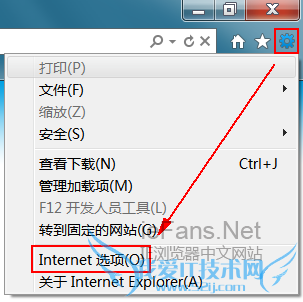
- 单击“安全”选项卡,然后再单击“自定义级别”。
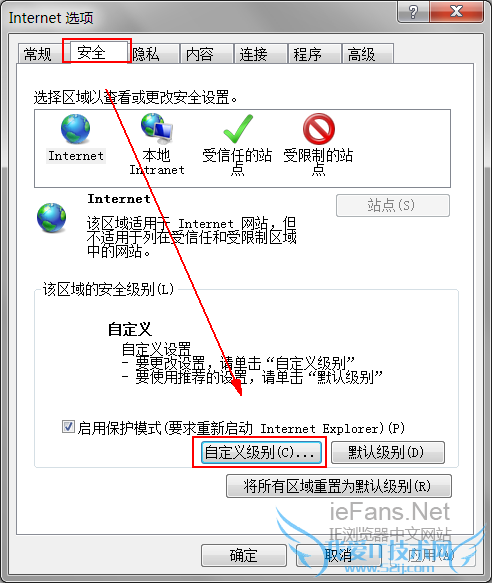
- 在安全设置框中,滚动到“其他”部分中,并在“显示混合内容”的下列选项中选择:
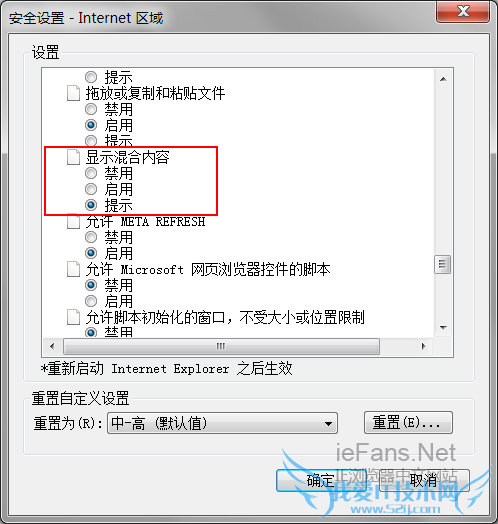
- 选择禁用,将不会显示非安全项目
- 选择启用,在不询问的情况下,也将始终显示非安全项目
- 选择提示,网页使用非安全内容时将提示您
注意: Internet Explorer 9 默认情况下设置为“提示”,以阻止非安全内容,确保信息的安全。当设置为“启用”时,IE浏览器将不会在弹出"只显示安全内容"的提示。
关于如何设置让IE9不弹出“只显示安全内容”的提示的用户使用互动如下:
相关问题:如何设置让IE9不弹出“只显示安全内容”的提示
答:启动 Internet Explorer 9。 在工具菜单上单击“Internet 选项”。 单击“安全”选项卡,然后再单击“自定义级别”。 在安全设置框中,滚动到“其他”部分中,并在“显示混合内容”的下列选项中选择: 选择禁用,将不会显示非安全项目 选择启用,在不询问... >>详细
相关问题:如何禁用“只显示安全内容”的提示
答:启动 Internet Explorer 9。 在工具菜单上单击“Internet 选项”。ie9 Internet 选项 单击“安全”选项卡,然后再单击“自定义级别”。 IE9安全 - 自定义级别 在安全设置框中,滚动到“其他”部分中,并在“显示混合内容”的下列选项中选择: IE9安全设置 ... >>详细
相关问题:如何禁用“只显示安全内容”的提示
答:启 Internet Explorer 9 工具菜单单击Internet 选项ie9 Internet 选项 单击安全选项卡再单击自定义级别 IE9安全 - 自定义级别 安全设置框滚其部并显示混合内容列选项选择: IE9安全设置 选择禁用显示非安全项目 选择启用询问情况始终显示非安全... >>详细
- 评论列表(网友评论仅供网友表达个人看法,并不表明本站同意其观点或证实其描述)
-
